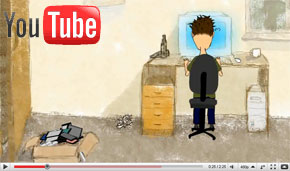Berichte: Informationen über Filme drucken und exportieren
Movienizer verwaltet Filme und Fernsehserien, indem alle dazugehörigen Informationen in einer Datenbank abgespeichert werden. Sie können eine Beschreibung lesen, Covers, Bilder aus dem Film, Fotos der Schauspieler betrachten, Filme direkt aus dem Katalog abspielen, Ihre Filme auf verschiedene Weise sortieren und suchen. Und alle diesen Informationen können Sie auch ohne Movienizer benutzen.
Der Film-Organizer kann Informationen über Filme aus seiner Datenbank drucken und in solche Formate wie PDF, HTML, MS Word, MS Excel, Text exportieren.
Wählen Sie "Berichte" - "Berichte" aus, oder drücken Sie F6 auf Ihrer Tastatur.
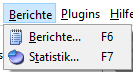
Das öffnet ein neues Fenster:
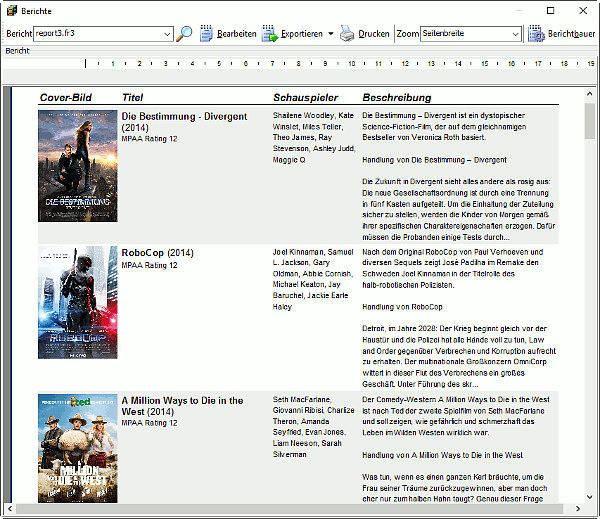
Es gibt mehrere vorinstallierte Berichtsvorlagen, Sie wählen solche Vorlagen aus der Dropdown-Liste "Bericht" auf der Symbolleiste.
Die Schaltfläche mit der Lupe aktiviert Verwendung von Suchergebnissen. Diese Funktion wird automatisch aktiviert, wenn Sie Berichte vom Reiter "Suche" öffnen, und ansonsten deaktiviert. Wenn Sie die Funktion aktivieren und es keine Suchergebnisse gibt, wird eine leere Liste angezeigt. Wenn Sie Berichte von einer Seite mit Suchergebnissen öffnen, wird der Bericht nur so viel Filme anzeigen, wie im Feld "Einträge pro Suchseite" des Menüs "Optionen" festgelegt ist.
Die Schaltfläche "Bearbeiten" wird einen leistungsstarken Editor für Berichtsvorlagen öffnen.
"Exportieren" wird die Seiten in eins der unterstützten Formaten ausgeben: PDF, MS Excel, MS Word, HTML, Text. Klicken Sie den Pfeil neben der Schaltfläche, um ein Format auszuwählen.
"Drucken" wird die Informationen, die Sie sehen, an Ihren Drucker senden.
"Zoom" bestimmt, wie die Vorschau angezeigt wird.
Zuletzt, "Berichtbauer" öffnet einen benutzerfreundlichen Bericht-Designer, mit dem Sie Ihre eigenen Vorlagen mit gewünschten Informationen in mehreren Sekunden erstellen können.
Wenn Sie verschiedene Filter und Sortiermethoden in Movienizer anwenden, funktionieren sie auch in Berichten. Zum Beispiel, wenn Sie Berichte vom Reiter "Sammlung" öffnen, wird das Programm die gefilterte und sortierte Liste dem ausgewählten Eintrag gemäß benutzen. Wenn Sie Berichte vom Reiter "Filme" öffnen, Filter und die aktuelle Sortiermethode dieser Liste werden verwendet.
Länge der Beschreibungen wird durch das Feld "Anzahl von Symbolen in der Übersicht" des Fensters "Optionen" (F10) kontrolliert.